環境説明:Linux環境、CentOSの7バージョン。
ステップ1:Tomcatのバージョンをダウンロードし、ダウンロードアドレス:https://tomcat.apache.org/index.html
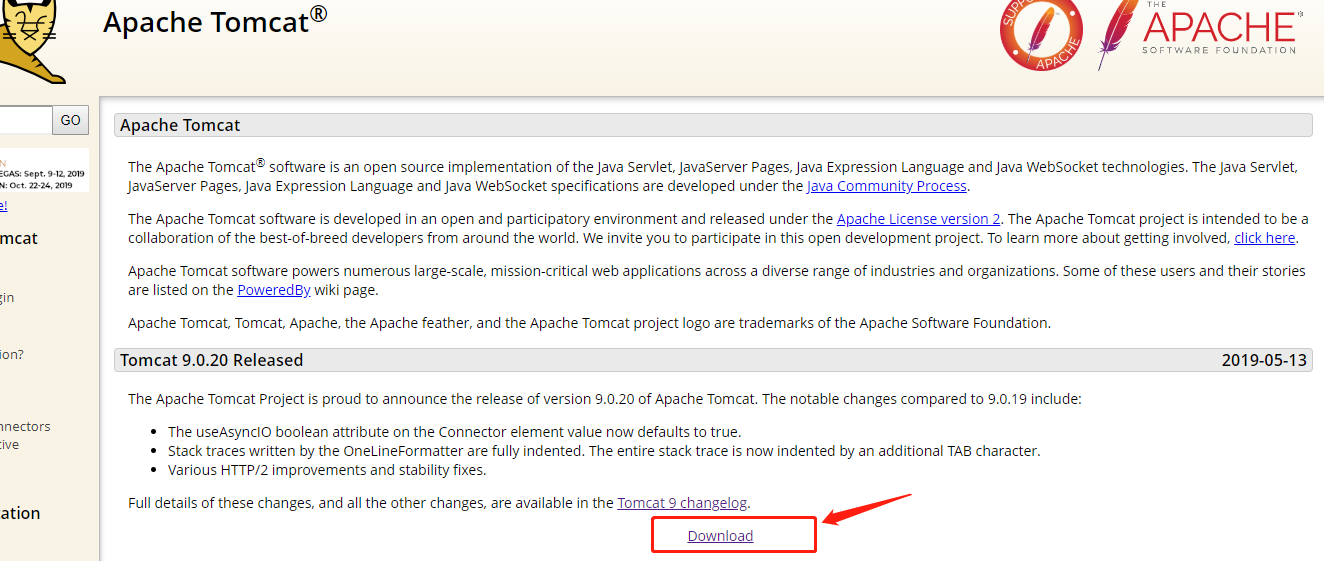

私は、zipパッケージの終わりを使用します
解凍コマンド:
XX.zip #zip終了解凍接尾
結果は以下の通りである:
#1 LS [ルート@は、Apache-Tomcatをローカルホスト]
のApache-Tomcatの-9.0.20 apache-tomcat-9.0.20.zip
ステップ2:設定ファイルを変更します
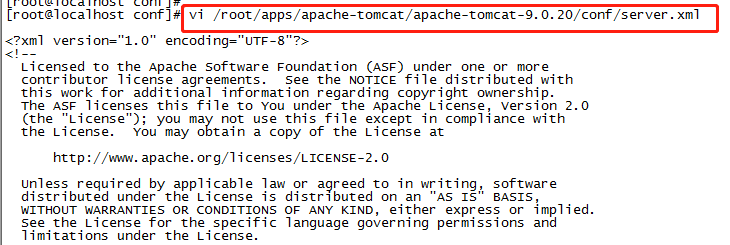
アクセスポート番号を変更します。
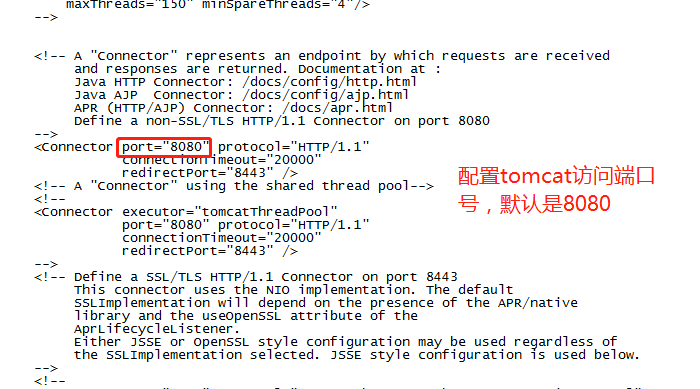
第三段階:Tomcatを開始します。
ファイル[RUNNING.txt]、あなたが見ることができますを見ることで、Linuxシステムとウィンドウシステムでは、次のようにTomcatが、異なって起動します。
(4) Start Up Tomcat (4.1) Tomcat can be started by executing one of the following commands:
On Windows: %CATALINA_HOME%\bin\startup.bat or %CATALINA_HOME%\bin\catalina.bat start
On *nix: $CATALINA_HOME/bin/startup.sh or $CATALINA_HOME/bin/catalina.sh start (4.2) After startup, the default web applications included with Tomcat will be available by visiting: http://localhost:8080/ (4.3) Further information about configuring and running Tomcat can be found in the documentation included here, as well as on the Tomcat web site: https://tomcat.apache.org/ (5) Shut Down Tomcat (5.1) Tomcat can be shut down by executing one of the following commands: On Windows: %CATALINA_HOME%\bin\shutdown.bat or %CATALINA_HOME%\bin\catalina.bat stop On *nix: $CATALINA_HOME/bin/shutdown.sh or $CATALINA_HOME/bin/catalina.sh stop

第四步:访问tomcat
デフォルトのローカルアクセスアドレスは次のとおりです。http:// localhostを:8080 /、他のマシンは、ローカルホスト(別のポート番号から見て、また次回交換する必要がある場合は、デフォルトのポートは、8080です!)、それに対応するIP番号に置き換えられますとき

その他:時々、他のコンピュータへのアクセス、空白の画面がファイアウォールの制限かもしれ表示、ファイアウォールのポートを追加し、以下のとおりです。
[ルート@ localhostのconfに]#のCDの/ etc / のsysconfig [ルート@ localhostののsysconfig]#ファイアウォール -cmd --zone = 公共 --add-PORT = 8080 / TCP - 常設#は、Tomcatのデフォルトポートポート8080を追加し 、成功を コマンドの意味: -zone#スコープは -add -port = 80 / tcpの#はポートを追加し、形式は次のとおりです。ポート/ プロトコルが -permanent#永久、この引数には、障害発生後に再起動しません。
ファイアウォール-CMD --reload#重启ファイアウォール